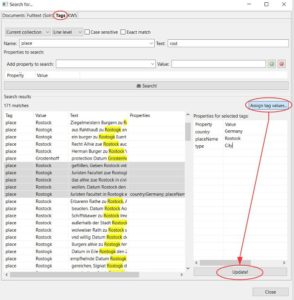Suchen und Bearbeiten von Tags
Release 1.11.0
Wenn man große Mengen von historischem Text taggt, wie wir das mit den Orts- und Personennamen probeweise versucht haben, hat man über kurz oder lang ein Problem: die Schreibweisen variieren sehr stark – oder mit anderen Worten, die Tag Values sind nicht identisch.
Nemen wir die Orte und daraus ein einfaches Beispiel. Als „Rosdogk“, „Rosstok“, „Rosdock“ oder noch anders wird immer derselbe Ort bezeichnet – die Hansestadt Rostock. Um das kenntlich zu machen, benutzt man die Properties. Wenn man das aber über mehr als zehtausend Seiten mit hunderten oder tausenden Orten (wir haben bei unserem Versuch ca. 15.000 Tags für Orte gesetzt) macht, verliert man leicht den Überblick. Und außerdem dauert das Taggen deutlich länger, wenn man zugleich Properties vergibt.
Glücklicherweise gibt es dafür eine Alternative. Man kann nämlich in den Tags suchen und zwar nicht nur im Dokument, das man gerade bearbeitet, sondern in der gesamten Collection. Dazu muss man im Menü einfach das „Fernglas“ auswählen, ähnlich als wenn man eine Volltextsuche oder KWS starten würde, nur dass man nun das Untermenü „Tags“ wählt.
Hier kann man den Suchbereich (Collection, Document, Seite) auswählen und auch auf welcher Ebene gesucht werden soll (Line oder Word). Dann muss man natürlich noch den entsprechenden Tag auswählen und wenn man die Suche einschränken vmöchte den das getaggte Wort angeben. Die Suchergebnisse lassen sich auch sortieren. Auf diese Weise finden wir schnell alle „Rostocks“ in unserer Kollektion und können in den Properties die gewünschten Zusatzinformationen eintragen, etwa den heutigen Namen, die Geodaten und ähnliches. Diese „Eigenschaften“ kann man dann allen ausgewählten getaggten Worten zuweisen. Auf diese Art lassen sich Tagging und Anreicherung der Daten voneinander trennen und effizient durchführen.
Dasselbe geht natürlich mit solchen Tags wie „Person“ oder auch „Abbrev“ (dort würde man in den Properties bspw. die Auflösung/Expansion hintelegen).